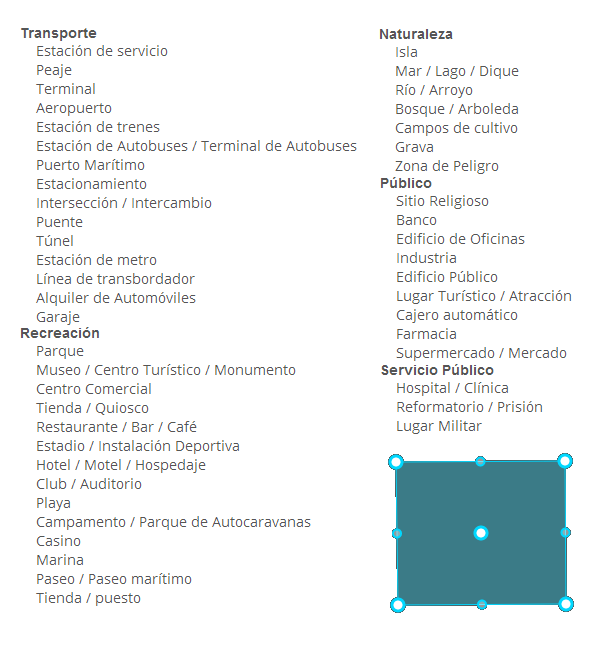| Línea 184: | Línea 184: | ||
[[Archivo:Wme park place zoom target.png|miniaturadeimagen|derecha]] | [[Archivo:Wme park place zoom target.png|miniaturadeimagen|derecha]] | ||
{{clear}} | |||
===Límite de distancia del punto de parada de área=== | ===Límite de distancia del punto de parada de área=== | ||
Revisión del 14:42 13 jun 2020
Antes de empezar
- Algunos tipos de puntos de interés, por ejemplo los estacionamientos (Parking Lots), tienen la propiedad de anular los reportes de tráfico (embotellamientos o tráfico ) que se emitan dentro de ellos y esto podría generar una supresión de reportes no intencionada en calles y carreteras adyacentes que queden cobijadas por el perímetro del punto de interés. Por lo tanto, la mejor práctica cuando se crean o editan puntos de interés, es que estos no deberían ajustarse a las vías ni cubrir las que no sean parte del punto de interés, es decir, deben dibujarse sin tocar las calles cercanas.
- Si el área del punto de interés no mide al menos 50m lineales por uno de sus lados o 1600m², éste no aparecerá en la aplicación.
- Sólo se deben agregar puntos de interés que sirvan de apoyo visual importante para el conductor, evitar en mayor medida puntos de interés que no cumplan con el objetivo de ayudar en la navegación o para encontrar un sitio determinado.
*No deben agregarse puntos de interés, dentro de otro punto de interés (Salvo estacionamientos, favor visitar ese punto)
- Podrá existir una pequeña excepción entre los parques y los lagos o ríos que están dentro de estos, colocando primero el parque y luego el lago o río. Para todos los demás puntos de interés será inapropiado. Siempre que sea posible, se deberá recortar el punto de interés mayor para dar cabida al menor de tal manera que sus bordes no se traslapen.
- Los puntos de interés deben ser de las medidas reales que pueden apreciarse desde las imágenes satelitales.
- Debe construirse con la geometría más simple posible y con el mínimo de zonas verdes
- Ej: El caso de un Parque recreativo.
Lugar del punto
En el Editor de mapas de Waze, la aparición de un lugar de punto refleja su estado:
![]() Marcador de punto seleccionado
Marcador de punto seleccionado
![]() Lugar del punto con actualización pendiente
Lugar del punto con actualización pendiente
Detalles de la ubicación del punto
El marcador de Punto para un Lugar debe ubicarse en el segmento al que se debe navegar el conductor o más cerca de él. El marcador de puntos es el punto de parada.
Lugar del área
El lugar del área es un polígono. Use los puntos de geometría para ajustar la forma. Los lugares de área son de color rosa cuando no se seleccionan, de color verde azulado cuando se seleccionan y de color rojizo cuando tienen cambios sin guardar.
Recuerde que los Puntos pueden estar dentro de las Areas
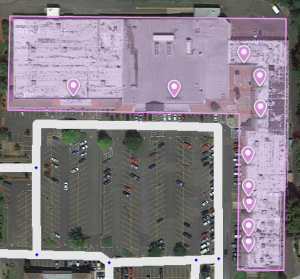
Detalles de la ubicación del área
El punto de parada de navegación aparece como un objetivo en el editor. El punto de detención del objetivo se puede mover a cualquier lugar dentro y a poca distancia fuera del polígono. El punto de parada debe colocarse en o cerca del segmento donde debe detenerse el Wazer.
Área Tamaño del lugar
Los lugares se mostrarán en las aplicaciones móviles de Waze si son lo suficientemente grandes. Pruebas recientes muestran que aparecerán lugares de área que tengan al menos 50 metros en una dimensión y al menos 10 metros en la otra. Todavía se están realizando pruebas para determinar el tamaño mínimo.
Algunos lugares de área, como las Torres del Centro Simón Bolívar en Caracas, tienen una única estructura reconocible, útil como referencia visual para Wazers. Se pueden dibujar para aproximar la huella o el contorno de la estructura, siempre que sea lo suficientemente grande como para mostrarse en la aplicación móvil.
Otros lugares de área, como los campus universitarios y los grandes centros comerciales, incluyen más de un componente, como uno o más edificios, áreas abiertas, carreteras y estacionamientos. En este caso, a menudo es más útil para Wazers mapear a los bordes de la propiedad. Esto generalmente mostrará el área y su etiqueta en la aplicación móvil, incluso cuando se aleja.
Los Lugares/Estaciones de Servicio se deben dibujar como un área a la línea de la cerca / línea de la acera y deben incluir todos los estacionamientos, edificios de tiendas de conveniencia, lavados de autos, etc, que son parte del mismo negocio. La mayoría de las estaciones son pequeñas, estirarlas hasta los límites debería hacerlas más visibles en el cliente. Vea Lugares/Estaciones de Servicio y Estacionamientos en Venezuela para obtener más detalles sobre estos Lugares del Área.
Los lugares del área se superponen
A veces un lugar de área grande tiene lugares de área más pequeños dentro. Los ejemplos incluyen diferentes edificios médicos dentro del campus de un hospital o centros comerciales separados dentro de un gran complejo comercial. Actualmente Waze mostrará las etiquetas del Área más pequeña, pero no los límites dentro del área más grande. Por el momento, puede ser un mejor enfoque utilizar Lugares de puntos para los componentes de un Lugar de área más grande, a menos que sea esencial que los nombres de Lugares del subconjunto sean visibles. Las versiones futuras del cliente de Waze pueden hacer que los lugares superpuestos sean más útiles. Los lugares de puntos de calificación se pueden convertir en lugares de área en ese momento.
Representación del cliente de lugares
La mayoría de los lugares se mostrarán en la aplicación Waze y en el mapa en vivo como un área sombreada. Los lugares colocados como áreas extremadamente pequeñas no aparecerán en absoluto, incluso con el zoom máximo.
Los lugares de puntos no se muestran en el mapa en vivo ni en la aplicación Waze, pero se pueden buscar dentro de la aplicación. Por defecto, un resultado de búsqueda de Waze Place debe reemplazar a otros, incluso en la lista de autocompletar.
En caso de búsqueda por categorías, aparecerán los sitios mapeados en Waze y maps, por lo cual es importante enlazar los sitios en el WME para evitar resultados duplicados
Puntos de interés especiales
Los Puntos de interés especiales serán aquellos que están íntimamente ligados a la conducción del vehículo y generalmente implican un valor monetario al Wazer.
*Punto de Centro (Entrada Principal)
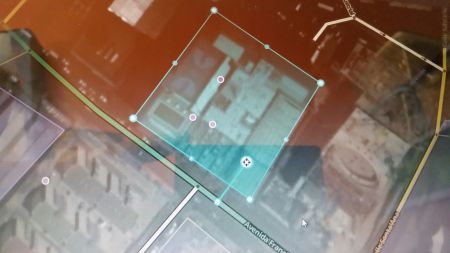
Nota: Después de creada el punto de interés de área, coloque su punto de centro en la entrada principal de dicho sitio.
Estacionamientos
Ver reglas especiales en Estacionamientos en Venezuela
La vía
La vía deberá marcarse del tipo "Vía de estacionamiento"
- Incluiremos
- Ciudad: Coloque el nombre de la ciudad correspondiente si el estacionamiento se ubica en el casco urbano de la misma. Si queda en carretera marcaremos la casilla de verificación como ninguno
- Calle: Estacionamiento "Nombre"
- Ejemplo Estacionamiento CC Plaza Mayor
Nota: Cualquier estacionamiento público ya sea con cobro o gratis debe crearse con estos criterios. Sin embargo las zonas de parqueaderos privados o de uso restringido al público en general deberán seguir las pautas descritas en Estacionamientos en Venezuela
Estaciones de Servicio (Gasolineras)
Puede ver mas detalles en Lugares/Estaciones de Servicio
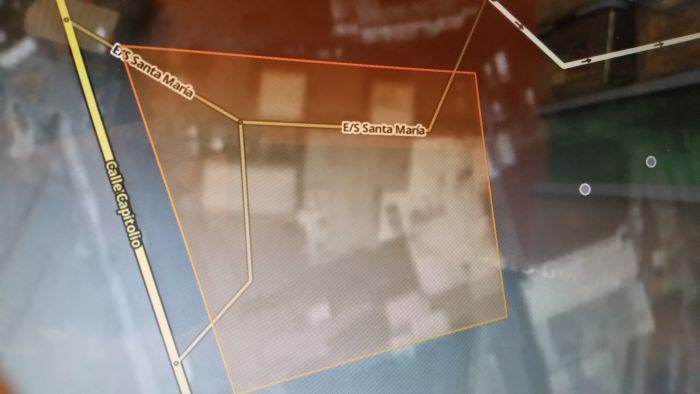
El punto de interés
El punto de interés deberá marcarse del tipo "Estación de servicio"; para que ésta pueda ser visualizada en el aplicativo, las dimensiones son importantes, por tanto, debe tener un largo mínimo de 50m por alguno de sus lados.
- Incluiremos
- Nombre: E/S + Nombre
- En este caso E/S Santa María
- Marca: "Marca"
- En este caso PDV
- Nombre: E/S + Nombre
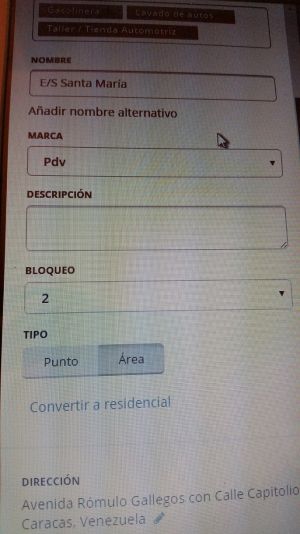
Nota: En caso de conocer la dirección y el número de teléfono de dicha Estación de Servicio deberá agregarse con el siguiente formato
- Dirección: Calle XX
- Número de teléfono: +58 (xxx) xxxxxxx (Indicativo)+Número
La Vía
La vía deberá marcarse del tipo "Estacionamiento", en lo posible con su entrada/salida real y que al mismo tiempo pase por el surtidor más cercano
- Incluiremos
- Ciudad: Si queda en carretera marcaremos la casilla de verificación como ninguno
- En este caso Caracas porque está dentro del perímetro del casco urbano del municipio
- Calle: E/S + "Nombre"
- En este caso E/S Santa María
- Ciudad: Si queda en carretera marcaremos la casilla de verificación como ninguno
Puentes, Túneles y Viaductos
Cuando hablamos de puntos de interés debemos tener en cuenta que son la ayuda principal para las búsquedas, dados los diferentes inconvenientes que se han presentado con las direcciones al realizar búsquedas, lo mejor es utilizar puntos de referencia para poder llegar a un destino en el caso de no encontrar la dirección facilmente.
Pero no podemos dejar a un lado el buen uso que podemos darles si se requiere realizar un cierre en algún sitio del país, son básicos, para el caso, hemos visto con el tiempo que los Puentes, Túneles y Viaductos son los sitios donde más fácil se pueden hacer cierres o que se utilizan como referencia para un cierre, es por ello que decidimos crear un archivo que manejaremos a nivel nacional con la lista de estos elementos por Estado. Cabe anotar que la idea es tener todos los que más podamos, no hay relevancia, lo que debemos pensar es si en caso de cierre de tal Puente (por ejemplo) se obstaculiza el flujo de vehículos, en tal caso es susceptible de un cierre y se debe tener en la lista.
Los pasos para registrarlo son los siguientes:
- Identificar el Puente, Túnel o Viaducto

- Adicionar dos nodos a la vía del mismo que representen el inicio y el fin de la estructura
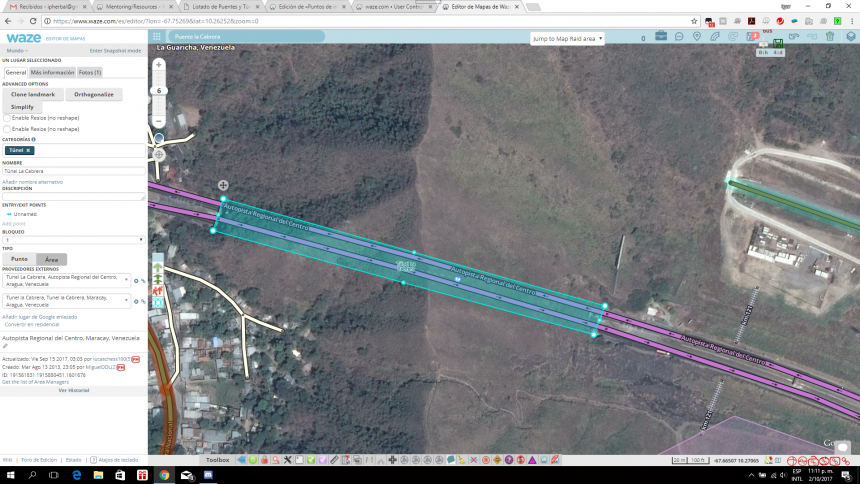
- Agregar el punto de Interés como área y agregar el debido nombre (muchas veces es complejo encontrar los nombres, debemos apoyarnos de las herramientas que tenemos, Google StreetView, Google Maps, personas que viven cerca, Google o el gobierno local)
- El último punto y más importante es editar el listado para agregar el nuevo puente o túnel, para ello, ingresamos Listado de puentes, túneles y viaductos y buscamos el Estado en el que se encuentra (si está entre dos Estados, cualquiera de los dos se puede utilizar), Nombre con tipo (por ejemplo "Puente La Cabrera" o "Túnel La Cabrera"), Tipo (Túnel, Puente o Viaducto), Vía y/o Ruta Nacional (para este dato recomendamos escribir el nombre completo de la vía con su número si la tiene, ej. T-01), al seleccionar el segmento, generar su permalink y agregarlo en la columna Localización, luego la fecha de creación o actualización y por último el usuario del editor.
Establecer el punto de parada para un lugar
Colocación de puntos

El lugar del punto debe colocarse muy cerca del segmento al que debe navegar al conductor. El servidor de enrutamiento de Waze navegará al usuario en el segmento que está físicamente más cerca de donde se encuentra el punto. El marcador de puntos es el punto de parada . Por lo general, si el lugar está dentro de un edificio, el marcador debe ubicarse en o cerca de la puerta principal de la ubicación. Piense: ¿dónde se detendría un automóvil para dejar a alguien en esta ubicación?
Mover el punto del lugar
Para mover un punto Lugar, primero haga clic en el ícono Lugar, que se convertirá en ![]() Ahora puede hacer clic y arrastrar el Lugar a la ubicación correcta.
Ahora puede hacer clic y arrastrar el Lugar a la ubicación correcta.
Ejemplos de colocación de puntos
Algunos ejemplos
- Un edificio con un lugar de punto:
- Si solo hay una puerta, colóquela en esa puerta.
- Si hay varias puertas en el mismo lado (como un supermercado), colóquelo en el punto equidistante y colineal de las dos puertas delanteras.
- Si hay varias puertas en diferentes lados (como algunos edificios comerciales), si no hay una puerta de entrada "obvia", colóquela en la puerta que da al estacionamiento más grande o en la puerta que da a la calle en la que se encuentra la dirección de esa ubicación.
- Un solo edificio con múltiples lugares de puntos dentro de:
- En un centro comercial, ponga el punto de cada tienda en la "puerta principal" de la tienda.
- En un centro comercial más grande, coloque los puntos de parada lo más cerca posible de la ubicación real de la tienda. De esta manera, el usuario puede tener una idea de a dónde ir, y el servidor de enrutamiento puede elegir el camino del estacionamiento más cercano a esa tienda.
Advertencia asegúrese de que el segmento más cercano se pueda utilizar para acceder al punto de parada. Si la tienda está en la parte trasera del edificio y el segmento de carretera más cercano está afuera de los límites del centro comercial, use la regla de la puerta principal. De lo contrario, las personas serán dirigidas al segmento fuera del edificio sin forma de acceder a la tienda.
- Para edificios de oficinas de varios pisos, use la regla de la puerta principal ya que las personas deberán ingresar de esa manera para llegar a todas las oficinas.
Colocación de área
El ![]() ícono es el punto de detención ajustable para los Lugares del área.
ícono es el punto de detención ajustable para los Lugares del área.
Aquí hay un ejemplo de un Área (un gran parque en este caso) que tiene una carretera de entrada en el lado este. La segunda imagen se acerca al objetivo para mostrar cómo este tipo de Área debe tener su punto de parada de navegación establecido.


Límite de distancia del punto de parada de área
Cuando arrastre un área Coloque el punto de detención fuera del polígono, el editor mostrará un límite negro.
Punto de parada lugar objetivo border.png
Si mueve el punto de detención fuera del límite e intenta guardar, obtendrá un error. Mueva el punto de detención dentro del límite y luego guarde.
Mover un lugar del área
Para mover un lugar de área sin cambiar su forma, haga clic en el lugar para seleccionarlo. Luego, haga clic y arrastre el icono del controlador de movimiento Wme place drag handle.png.
Detalles del lugar
Cada lugar, ya sea punto o área, debe tener tantos detalles completos como sea posible. Esto incluye un nombre, una categorización adecuada y la dirección completa, ciudad y estado. Si algún lugar no tiene una ciudad o calle, marque la casilla de verificación Ninguno.
Pestaña General
La pestaña General de un lugar es donde completa toda la información básica: categorías, nombre, descripción, marca de gas, residencial / público, país, estado, ciudad, calle y número de casa.
Los lugares considerados fundamentales para el funcionamiento de la aplicación Waze, como las estaciones de servicio , deben bloquearse al menos en el nivel 2 para evitar la pérdida de datos debido a la aceptación automática de envíos de usuarios de confianza. Otros lugares complejos, complejos o cruciales, como las estaciones de policía, los departamentos de bomberos, los aeropuertos, los parques, etc., también deben considerarse para el bloqueo para evitar la pérdida de datos.
CUIDADO: No use el campo Descripción para notas a otros editores. Este campo es visible en la aplicación Waze, y solo debe contener detalles pertinentes al Lugar en sí.
Aquí hay un ejemplo de un área de gasolinera con sus detalles completos:
Detalles del lugar
Pestaña Más información
En la pestaña Más información hay información adicional útil para el lugar. Aquí agregará el número de teléfono, el sitio web, los servicios adicionales y las horas de operación:
Colocar más información
Servicios
Los servicios ayudan a los usuarios a decidir si deben conducir a un lugar en particular. Aquí hay descripciones de los servicios disponibles. Waze utiliza el mismo conjunto de servicios para cada tipo de lugar. La casilla de verificación del servicio solo tiene dos estados, 'sí' o 'no contestado', por lo que no hay forma de determinar si un lugar no tiene un servicio o si un editor no ha agregado uno todavía.
Servicio de valet El lugar cuenta con valet parking donde los conductores pueden valet su automóvil, dejándolo con un asistente que lo estacionará para ellos. Estos servicios pueden ser gratuitos o de pago.
Drive-through El lugar tiene una ventana de drive-through , que sirve comida u otros artículos a través de una ventana que permite al conductor no abandonar su vehículo. Los restaurantes, bancos y farmacias a menudo tienen ventanas de acceso directo.
Wi-Fi El lugar cuenta con Wi-Fi gratuito disponible para los clientes. El Wi-Fi puede estar completamente abierto o accesible con una contraseña que el operador del lugar le proporciona al usuario.
Baños El lugar cuenta con baños públicos donde los clientes pueden usar el baño.
Acepta tarjetas de crédito El lugar acepta cualquier tipo de tarjeta de crédito para el pago de bienes o servicios. En este momento, Waze no diferencia entre los tipos de tarjetas de crédito.
Reservas El lugar acepta reservas , es decir, un horario reservado para cenar en el lugar.
Asientos al aire libre El lugar permite a los comensales comer afuera , si el clima lo permite. Los asientos al aire libre pueden estar en la acera, en la acera o en un área cercada en las instalaciones.
Aire acondicionado El lugar tiene aire acondicionado , para enfriar y deshidratar el aire cuando la temperatura ambiente se considera tibia o caliente. Esto puede ser posible inferir buscando condensadores o enfriadores de aire acondicionado en techos o cerca de edificios en fotografía aérea dentro del Editor de mapas de Waze.
Estacionamiento para clientes El lugar tiene estacionamiento para clientes donde pueden dejar su automóvil, que podría ser gratuito o por una tarifa, donde el cliente estaciona su propio automóvil y camina hacia el lugar.
Entregas En este momento este servicio no está claro. Podría significar que el lugar acepta entregas, por ejemplo, de UPS o FedEx, o realiza entregas de alimentos o productos al cliente, dentro de un cierto rango.
Horario de apertura
La sección Horario de apertura permite al editor agregar o eliminar las horas de operación de Lugares, incluidas las horas únicas para cada día de la semana. Es posible que las horas enviadas en el editor no se superpongan o se producirá un error al guardar.
Horario de apertura
Pestaña Fotos
Cualquier foto que los conductores hayan agregado a un Lugar aparecerá en la pestaña Fotos. En WME, solo podemos revisar y eliminar fotos. Las fotos solo se pueden cargar desde la aplicación Waze. Haga clic en una imagen para ver una versión más grande.
Colocar fotos
Eliminar una foto de lugar
Tenga mucho cuidado de tomar una decisión bien pensada para eliminar una foto. Una vez que se elimina una foto, no se puede recuperar. Elimine solo si la foto realmente no está clara, no es útil y / o inapropiada.
Wme place photo hover.png Cualquier foto inapropiada o inapropiada debe ser eliminada. Pase el mouse sobre una imagen en la pestaña Colocar fotos y haga clic en la X que aparece en la parte superior derecha de la foto.